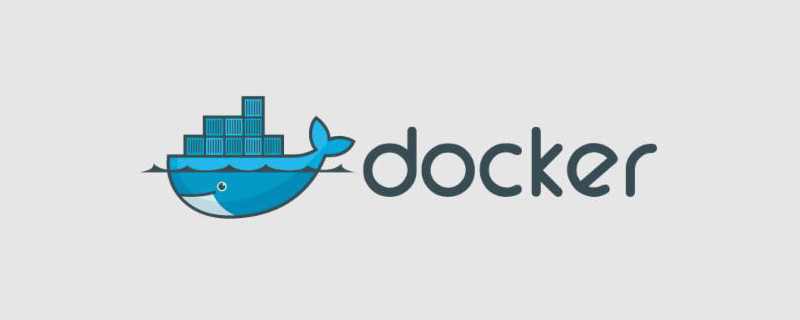
问题描述:
启动docker并进行端口映射后,docker会在iptables中添加DNAT规则,将收到的对应端口的包转换ip并进行转发,同时添加规则将所有来自docker网域的ip进行转换。
但是在Centos7上出现docker可以正常访问外网,但是外网发出的请求在经过eth1接收转发后送达不到docker0,或者送到却出现(oui Unknown)的状况。
解决方法如下:
启动docker后,重启iptables
service iptables restart
清空docker添加的所有规则,然后添加规则
iptables -t nat -A POSTROUTING -s 172.17.0.0/16 ! -o docker0 -j MASQUERADE
将所有来自docker的包172.17.0.0/16的ip替换为本机ip并发送,以达到docker访问外网的目的。
相关教程推荐:docker教程
© 版权声明
文章版权归作者所有,未经允许请勿转载。
THE END
喜欢就支持一下吧
相关推荐


















